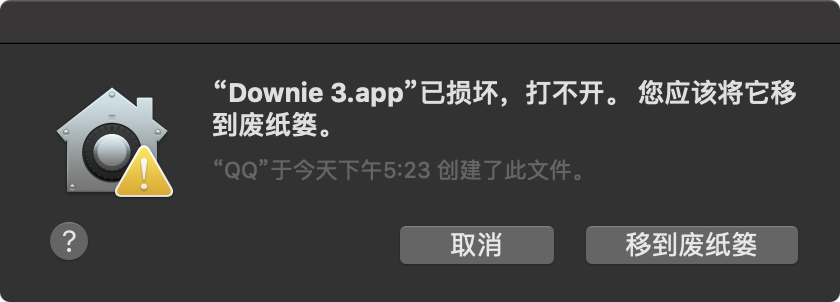系统出现问题的时候,我们应该怎么做?查看系统日志吗?那么你会在Mac上查看系统日志吗?其实Mac会保留系统日志,这可以帮助你诊断和排除macOS和已安装的应用程序的问题。这些日志以纯文本日志文件的形式存储在Mac的系统驱动器上,而macOS还包括一个用于查看它们的应用程序。下面,小编为大家详细介绍一下如何轻松在Mac上查看系统日志。
在控制台应用程序中查看系统日志
要查看Mac系统日志,请启动“控制台”应用程序。您可以通过按Command + Space并键入“ Console”,然后按Enter来使用Spotlight搜索启动它。您还将在Finder>应用程序>实用程序>控制台中找到它。
Console应用程序,也称为Console.app,类似于Mac的 Windows事件查看器。
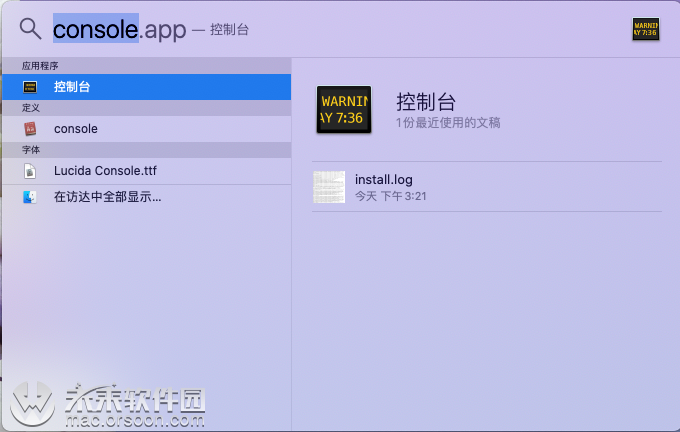
默认情况下,您将看到当前Mac上的控制台消息列表。如果愿意,您可以单击工具栏中的“崩溃报告”以仅查看错误消息。您也可以使用搜索框搜索您要查看的错误消息类型。
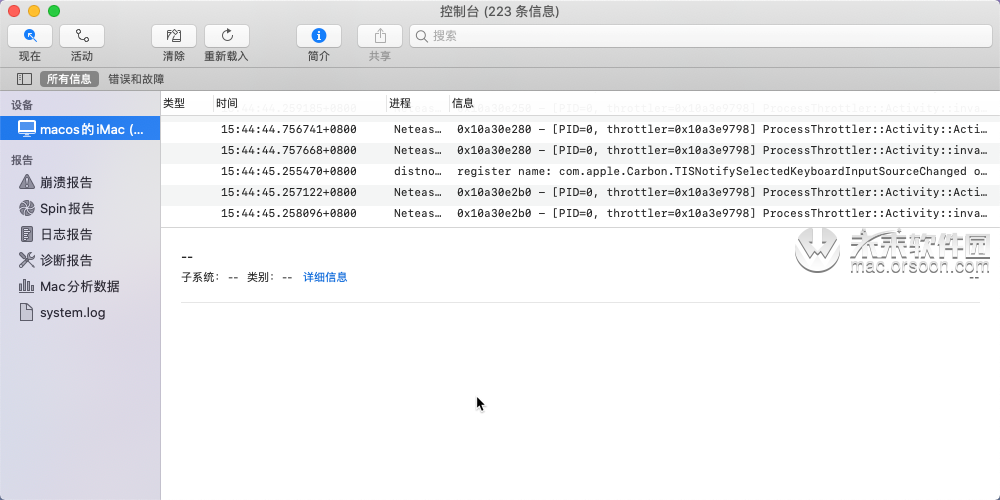
以上就是小编分享的简单两步在Mac上查看系统日志,希望对你有所帮助!